Как да поправите кода за грешка на OneDrive 0x8004de88

Научете как да поправите кода за грешка на OneDrive 0x8004de88, за да можете отново да използвате вашето облачно хранилище.
Когато редактирате дълъг документ с код, може да бъде полезно да имате начин лесно и бързо да идентифицирате къде се намирате в кода и къде искате да бъдете. Sublime Text 3 има функция за миникарта, която може да бъде наистина полезна за това. Миникарта е активирана по подразбиране и се показва от дясната страна на прозореца. Той показва изключително намален изглед на документа, невъзможно е да се прочете нещо, но можете да разберете формата и плътността на кода. Текущата ви позиция на екрана се показва на миникарта, когато задържите курсора на мишката върху нея.
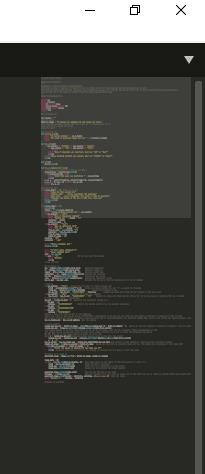
Миникарта на Sublime Text е полезна функция, която да ви помогне да разберете къде се намирате в документ.
Миникарта може да ви помогне да намерите секции от код, когато знаете грубата структура и формата на кода, който търсите. Ако сте активирали функцията за подчертаване на синтаксиса, тогава миникартата дори ще покаже правилното оцветяване на текста. Въпреки че миникартата може да показва доста голям брой редове, тя има своите граници, за изключително големи документи, миникартата също ще превърта заедно с документа.
Има някои сценарии, при които може да не искате миникартата да е видима. Например, ако използвате много тесен прозорец, може да не искате да жертвате недвижимото пространство на екрана на ширината на миникарта. Като алтернатива може да искате възможно най-голяма ширина на екрана, дори когато използвате по-широк прозорец, или просто може да не ви хареса функцията. В тези случаи гъвкавостта на Sublime Text ви позволява лесно да скриете миникарта.
Как да скриете миникарта
За да скриете миникарта в Sublime text 3, щракнете върху „Преглед“ в горната лента, след това щракнете върху „Скриване на миникарта“, което ще бъде втората опция в падащия списък. Миникартата незабавно ще бъде скрита и областта на екрана, която преди е използвала, ще бъде освободена, за да заеме текста.
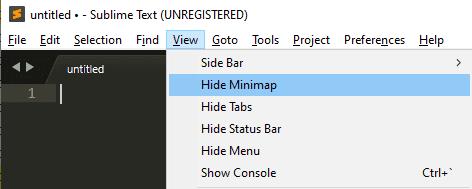
Можете да деактивирате миникарта, като щракнете върху „Преглед“ в горната лента, след това върху „Скриване на миникарта“ в падащия списък.
Научете как да поправите кода за грешка на OneDrive 0x8004de88, за да можете отново да използвате вашето облачно хранилище.
Намерете тук подробни инструкции за промяна на User Agent String в браузъра Apple Safari за MacOS.
Често ли получавате грешката „Съжаляваме, не можахме да се свържем с вас“ в MS Teams? Опитайте тези съвети за отстраняване на проблеми, за да се отървете от този проблем сега!
В момента не е възможно да се деактивират анонимни въпроси в събитията на живо в Microsoft Teams. Дори регистрираните потребители могат да задават анонимни въпроси.
Ако LastPass не успее да се свърже с своите сървъри, изчистете локалния кеш, актуализирайте мениджъра на пароли и деактивирайте разширенията на браузъра си.
Spotify може да бъде досадно, ако се отваря автоматично всеки път, когато стартирате компютъра си. Деактивирайте автоматичното стартиране, като следвате тези стъпки.
За много потребители, актуализацията 24H2 прекратява автоматичния HDR. Тази ръководство обяснява как можете да решите този проблем.
Трябва ли да планирате повтарящи се срещи в MS Teams с едни и същи участници? Научете как да настроите повтаряща се среща в Teams.
Ние ви показваме как да промените цвета на маркирането за текст и текстови полета в Adobe Reader с това ръководство стъпка по стъпка.
Чудите се как да интегрирате ChatGPT в Microsoft Word? Това ръководство показва точно как да го направите с добавката ChatGPT за Word в 3 лесни стъпки.







